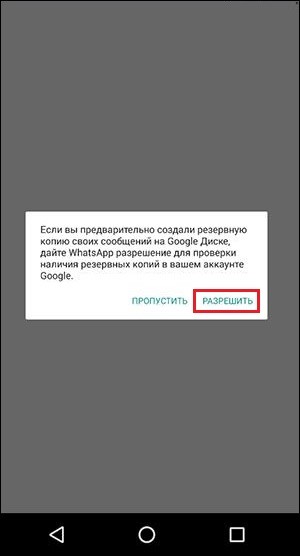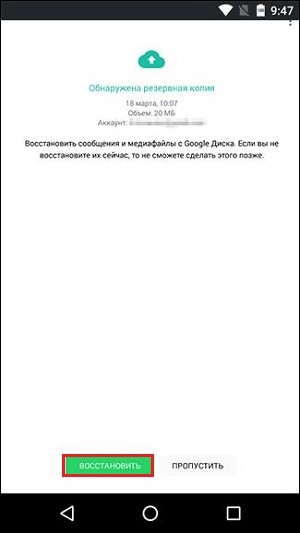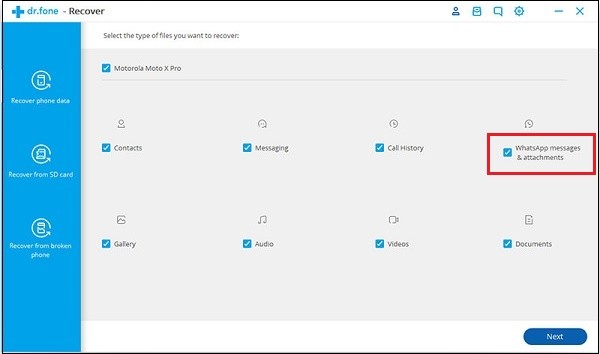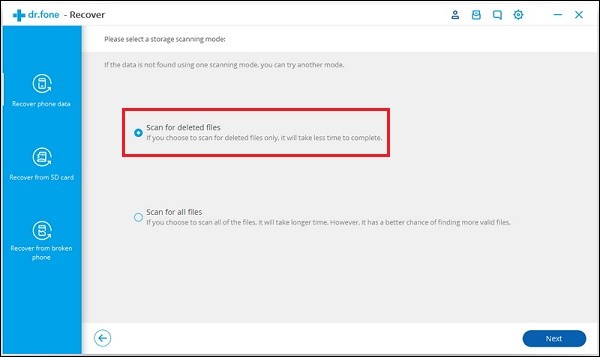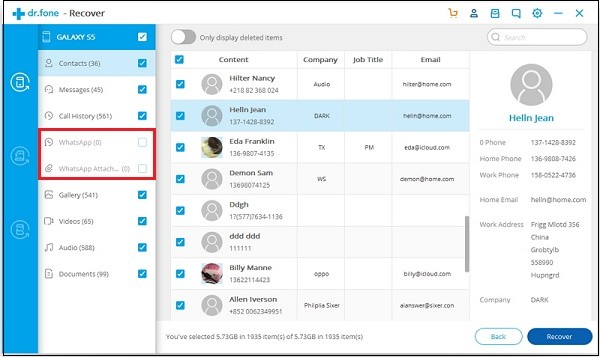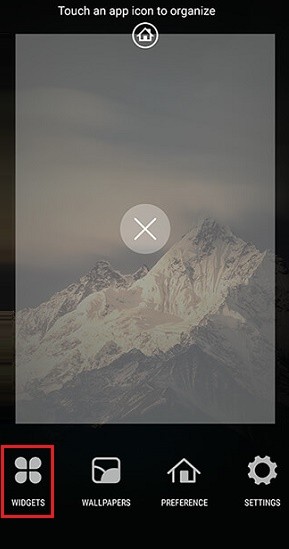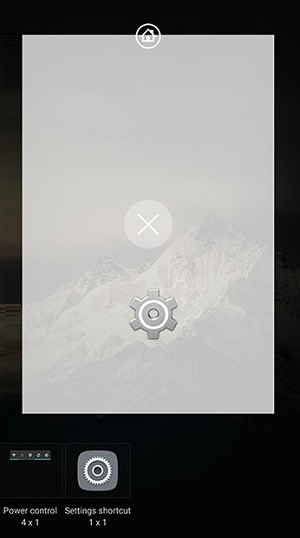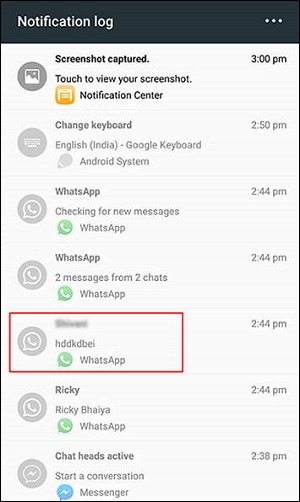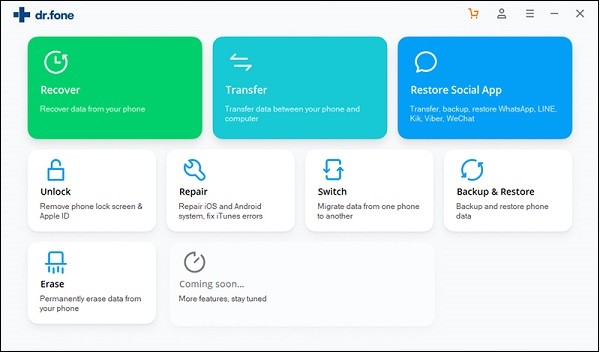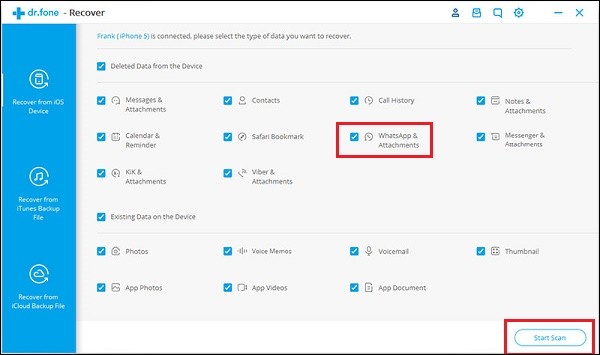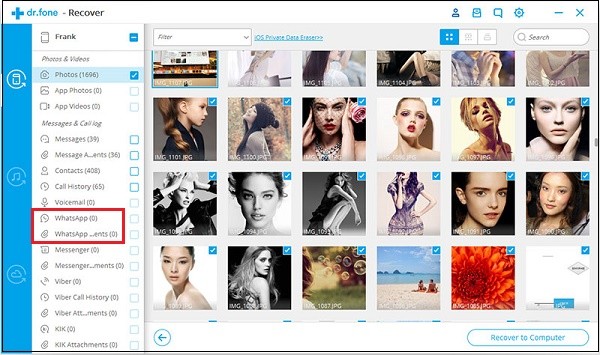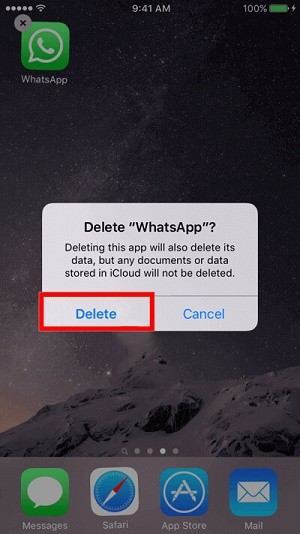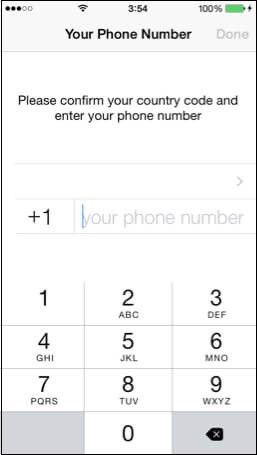Зміст
- 1 Пошук віддалених повідомлень в WhatsApp за допомогою перевстановлення додатка
- 2 Яким чином подивитися видалені повідомлення при через «dr.fone»
- 3 Використання логів Вотсапа для перегляду очищеної листування
- 4 Спосіб відновити вилучену переписку в WhatsApp на айФоні
- 5 Перевстановлення додатка для перегляду повідомлень в Вотсапе
- 6 висновок
«WhatsApp» — один з найпопулярніших месенджерів у світі. Кожен день ми використовуємо його для спілкування, отримуючи і відправляючи сотні повідомлень, виконуючи голосові дзвінки. Але одного разу ми можемо виявити, що потрібні і важливі для нас дані просто зникли з чату. Відбулися це випадково, чи ми видалили їх в стані афекту вже не настільки важливо. Важливо відновити втрачене, щоб мати можливість подивитися всі потрібні видалені повідомлення в додатку Вотсап. Давайте розберемося, як це можна зробити.
Пошук віддалених повідомлень в WhatsApp за допомогою перевстановлення додатка
Як відомо, месенджер Вотсап за замовчуванням синхронізує дані зі своїм хмарним сховищем щодоби один раз о 2 годині ночі (якщо не налаштований інакше). Якщо ви протягом дня випадково або навмисно видалили ваші повідомлення, тоді ви можете відновити їх до 2 години ночі наступної доби. Але пам’ятайте, що даний метод буде працювати за умови, що у вашому WhatsApp включено автоматичне резервне копіювання.
Щоб подивитися загублену інформація, виконайте наступне:
- Видаліть Ватсап з вашого гаджета, перейшовши в «Налаштування», вибравши там «Додатки» — «WhatsApp». Тапніте на нього, а потім виберіть «Видалити»;
- Перейдіть в Плей Стор, і встановіть нову версію програми Ватсап. Телефон при цьому перезавантажувати НЕ потрібно;
- Якщо Ви встановлюєте програму введіть ваш звичайний номер, який використовувався на колишній версії даного мессенджера;
- В ході установки додаток запросить дозвіл на пошук резервної копії в сховище вашого пристрою і на вашому Гугл-диску (за умови його активації). Надайте такий дозвіл;

Дозвольте пошук резервних копій - Як тільки Вотсап виявить резервну копію, вам потрібно буде натиснути на опцію «Відновити»;

Відновіть резервну копію - Після запуску програми ви зможете побачити віддалені раніше повідомлення і прочитати їх.
Яким чином подивитися видалені повідомлення при через «dr.fone»
Прочитати віддалену листування в месенджері WhatsApp на Андроїд вам допоможе «dr.fone — Recover». Це одна з кращих програм для відновлення даних, підтримує відновлення даних на більш ніж 6000 Android-пристроїв. Крім відновлення повідомлень з її допомогою ви можете відновлювати фотографії, контакти, журнали викликів і інші типи файлів.
Програма вимагає рут-прав для роботи з пристроями на ОС Андроїд 8.0 і вище. З телефонами на базі ОС Andoird нижче восьмої версії рут не потрібно.
Виконайте наступне:
- Встановіть та запустіть «dr.fone»;
- Після запуску натисніть на кнопку «Відновити» (Recover);
- Підключіть ваш телефон до ПК через ЮСБ-кабель;
- Після того, як «dr.fone — Recover» виявить ваш девайс, виберіть опцію «WhatsApp messages Attachments »(повідомлення та вкладення Ватсап) зі списку, а потім натисніть на« Next »(Далі);

Виберіть вказане повідомлення - На що з’явилося екрані виберіть «Сканувати на наявність віддалених файлів» або «Сканувати на всі файли» в залежності від ваших потреб. Потім натисніть на «Далі»;

Виберіть опцію сканування віддалених файлів - Ви можете ознайомитись з результатами, як тільки процес сканування завершиться. Виберіть категорію «WhatsApp» на лівій панелі, щоб прочитати видалені випадково повідомлення;

Перегляньте результати для месенджера Ватсап - Якщо ви хочете відновити переписку або вкладення на вашому комп’ютері, просто натисніть кнопку «Відновити» в інтерфейсі програми.
Читайте також: як скачати безкоштовно відео «Доброго ранку» для Ватсапа.
Використання логів Вотсапа для перегляду очищеної листування
Переглянути всі стерті повідомлення вам може допомогти системний журнал логів WhatsApp. Думка з приводу ефективності даного інструменту розділилися, але ми, тим не менш, наведемо алгоритм його реалізації.
Виконайте наступне:
- Візьміть ваш Андроїд-телефон і виконайте довге натискання (тап) на порожньому місці домашнього екрану;
- У меню тапніте на «Віджети»;

Виберіть меню віджетів - Знайдіть іконку «Налаштування». Тапніте і утримуйте її для додавання іконки налаштувань на домашній екран;

Додайте іконку налаштувань на домашній екран - Знайдіть іконку «Notification Log» ( «Журнал повідомлень») і тапніте на неї. Він буде встановлений як віджет;
- Тепер коли ви побачите, що будь-яке повідомлення в Вотсапе було втрачено, просто тапніте на згаданий «Журнал повідомлень», і ви зможете подивитися всі потрібні вам видалені дані.

Читайте вилучені повідомлення в логах
Спосіб відновити вилучену переписку в WhatsApp на айФоні
Дієвим інструментом, що дозволяє прочитати видалені завдяки випадку повідомлення на вашому айФоні є програма «dr.fone — Recover». Даний продукт дозволить відновити переписку з вашого Ватсапа. І не важливо, чи втратили ви повідомлення через випадкового видалення або збою системи — «dr.fone — Recover» для iOS виконає відновлення вмісту.
Виконайте наступне:
- Завантажте, а потім встановіть програму «dr.fone» у вашій системі. Натисніть вкладку «Відновити» (Recover) після завантаження програми.

Використовуйте функціонал програми «dr.fone — Recover» - Тепер підключіть ваш айфон до ПК через USB-кабель;

Підключіть ваш Айфон до ПК - Переконайтеся, що автоматична синхронізація з iTunes відключена. Якщо немає, тоді вимкніть її.
На Віндовс:
- В меню «Редагувати» виберіть «Налаштування», потім перейдіть в «Пристрої» і встановіть прапорець «Заборонити автоматичну синхронізацію iPod, iPhone і iPad».
- Далі виберіть тип даних «Whatsapp Attachments »зі списку. Потім дозвольте програмі сканувати ваш Айфон, натиснувши «Start Scan» (Почати сканування);

Натисніть внизу на «Start Scan» - Після того, як програма закінчить читання повідомлень Вотсап і інших файлів, результати будуть розміщені на екрані попереднього перегляду. Активуйте категорію «WhatsApp» на лівій панелі, і ви зможете подивитися всі повідомлення, які були видалені;

Активуйте категорії перегляду даних Ватсап - Якщо ви хочете відновити ці дані в WhatsApp, просто натисніть кнопку «Recover to Computer» (Відновити на комп’ютері).
Перевстановлення додатка для перегляду повідомлень в Вотсапе
Зазвичай наші дані з WhatsApp автоматично зберігаються в iCloud з метою забезпечення безпеки чатів, повідомлень і вкладень. У разі збою системи і випадкового видалення даних ви все одно зможете їх відновити. Для реалізації даного способу необхідно переконатися, що ваш обліковий запис iCloud на вашому айФоні активована. Це дозволить відновити ваш Ватсап з резервної копії iCloud.
Виконайте наступне:
- Для видалення програми Ватсап з вашого Айфона. Виконайте довге натискання на цю програму, потім натисніть на кнопку з хрестиком, і виберіть «Видалити» (Delete);

Видаліть колишню версію Ватсап - Тепер перейдіть в Еп Стор, знайдіть там WhatsApp, і встановіть програму на свій девайс;
- Запустіть Ватсап і переконайтеся, що ви використовуєте той же номер, що і раніше;

Переконайтеся, що ви вказали той же номер Ватсап, що і раніше - Вотсап автоматично виявить резервну копію вашого iCloud. Вам просто потрібно натиснути на «Restore Chat History» (Відновити історію чату), і дані будуть відновлені. Це допоможе подивитися переписку, яка з якоїсь причини була схильна до видалення.

Тапніте на кнопку відновлення історії чату
Це цікаво: як відправити Мемоджі в Ватсап.
висновок
Вище ми розглянули способи, що дозволяють подивитися всі ваші видалені повідомлення в месенджері Вотсап як на ОС Андроїд, так і на iOS. Найбільш простим і зручним способом є перевстановлення нової версії WhatsApp. У цьому випадку файли месенджера будуть доступні знову, і ви зможете прочитати всю необхідну вам листування.